目录
1.开启windows服务
从应用 >可选功能里面勾选适用于Linux的Windows子系统和虚拟机平台,确认后需要重启更新。

2.进入Microsoft Store搜索Ubuntu
按照需要选择Ubuntu版本,没特殊需求可以直接选择第一个Ubuntu,不同版本之间的区别我也不知道。点击安装!

3.设置WSL默认版本
使用下面的命令将WSL默认版本设置为1。版本2需要升级才可以,无特殊需要版本1就可以满足需求。
wsl --set-default-version 1
4.打开Ubuntu
在任意处打开终端,可以看见已经存在Ubuntu,点击打开,首次进入需要填写用户名,用户名首字母必须小写,推荐全部使用小写。
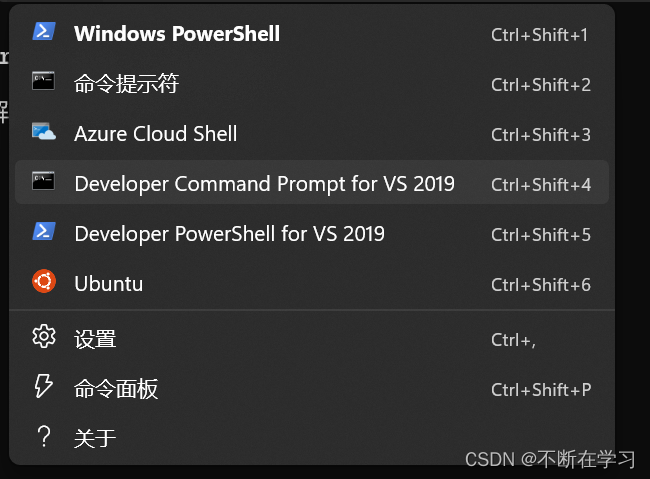
5.设置ubuntu下载源
先备份,再修改sources.list
sudo cp /etc/apt/sources.list /etc/apt/sources.list.bak sudo vim /etc/apt/sources.list
添加的镜像源如下
deb https://mirrors.tuna.tsinghua.edu.cn/ubuntu/ focal main restricted universe multiverse deb-src https://mirrors.tuna.tsinghua.edu.cn/ubuntu/ focal main restricted universe multiverse deb https://mirrors.tuna.tsinghua.edu.cn/ubuntu/ focal-updates main restricted universe multiverse deb-src https://mirrors.tuna.tsinghua.edu.cn/ubuntu/ focal-updates main restricted universe multiverse deb https://mirrors.tuna.tsinghua.edu.cn/ubuntu/ focal-backports main restricted universe multiverse deb-src https://mirrors.tuna.tsinghua.edu.cn/ubuntu/ focal-backports main restricted universe multiverse deb https://mirrors.tuna.tsinghua.edu.cn/ubuntu/ focal-security main restricted universe multiverse deb-src https://mirrors.tuna.tsinghua.edu.cn/ubuntu/ focal-security main restricted universe multiverse
6.vscode连接wsl
安装好wsl后进入VScode,VScode会检测出已安装wsl然后推荐使用wsl插件
然后点击左下角绿色小图标,打开远程连接窗口,选择连接到WSL。
这样就完成了连接
7.Ubuntu和windows文件交互
Ubuntu子系统共享windows系统资源,所以可以再Ubuntu终端打开windows应用,当然也共享文件。
进入Windows文件资源管理器,可以看见Ubuntu的文件夹已经存在





















 1458
1458











 被折叠的 条评论
为什么被折叠?
被折叠的 条评论
为什么被折叠?








